Як експортувати нотатки в Apple Notes як PDF на будь-якому пристрої

Дізнайтеся, як експортувати нотатки в Apple Notes як PDF на будь-якому пристрої. Це просто та зручно.
Користувацький інтерфейс Windows 11 має унікальний новий відшліфований інтерфейс користувача (UI). Це інший вигляд, ніж будь-яка попередня версія Windows. Але, як і в попередніх версіях, ви можете налаштувати його кольори. Він поставляється з увімкненим «світлим режимом» за замовчуванням, але ви можете переключитися на темний режим у Windows 11 , якщо хочете. І тут ми розглянемо налаштування кольору меню «Пуск» і панелі завдань, щоб зробити їх більш унікальними.
Змініть колір панелі завдань і запуску Windows 11
Щоб почати, натисніть «Пуск» > «Параметри» або скористайтеся комбінацією клавіш Windows + I , щоб безпосередньо відкрити «Параметри».
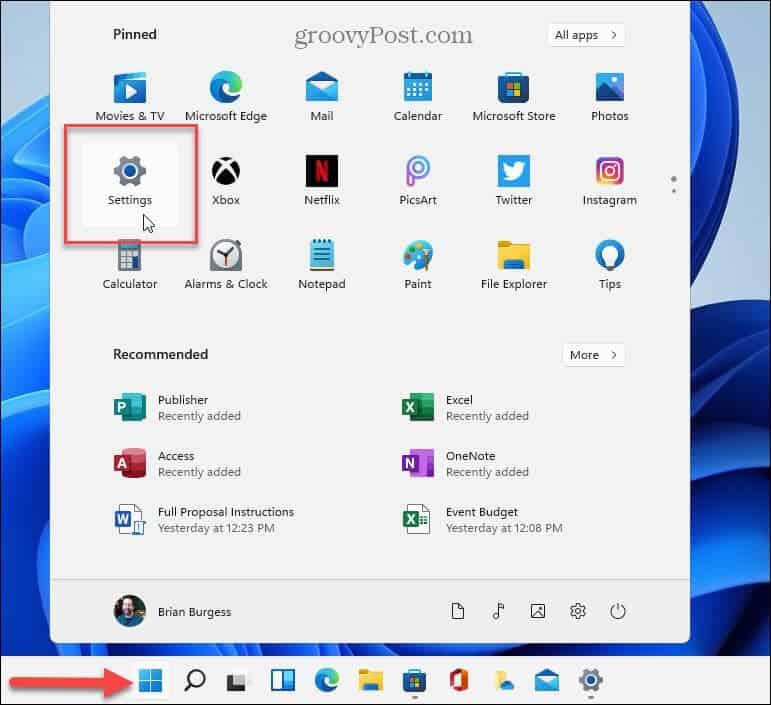
Відкривши сторінку налаштувань, натисніть «Персоналізація» зі списку ліворуч. Потім праворуч прокрутіть униз і натисніть «Кольори» зі списку параметрів.
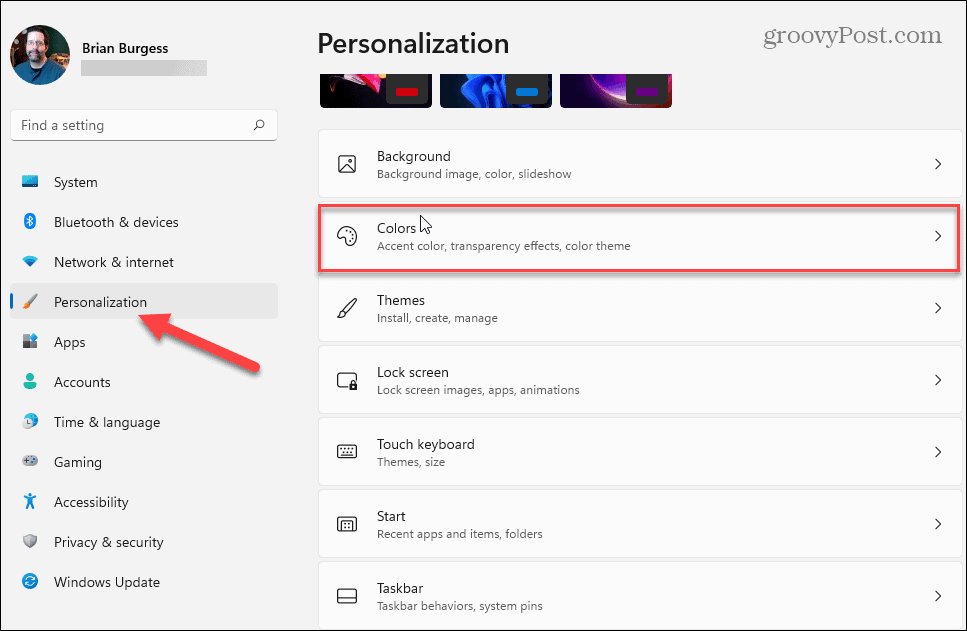
Тепер у вікні «Виберіть свій режим» установіть спадне меню на «Користувацький» . Це відкриє параметри під ним, і ви хочете встановити «Вибрати режим Windows за умовчанням» на Темний .
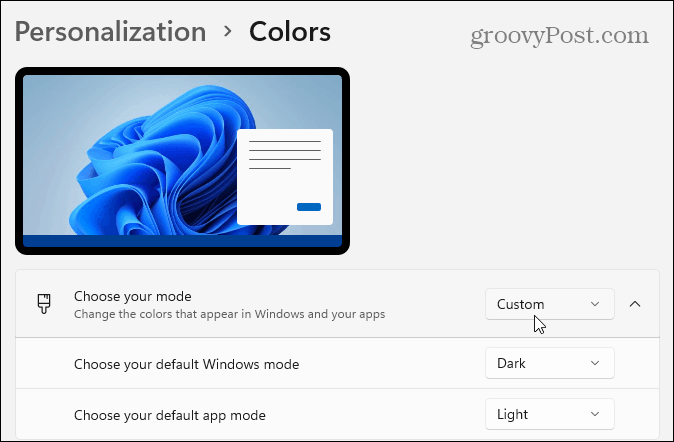
Далі прокрутіть трохи вниз і змініть опцію «Показувати колір акценту на панелі завдань і на панелі завдань» на положення « Увімкнено» .
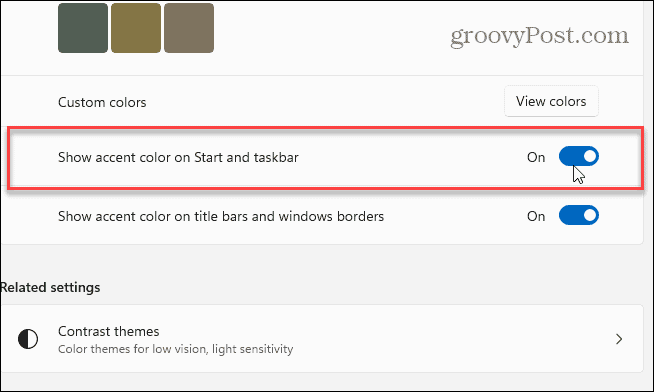
Прокрутіть ту саму сторінку налаштувань угору та переконайтеся, що для параметра «Колір акценту» встановлено значення « Вручну» .
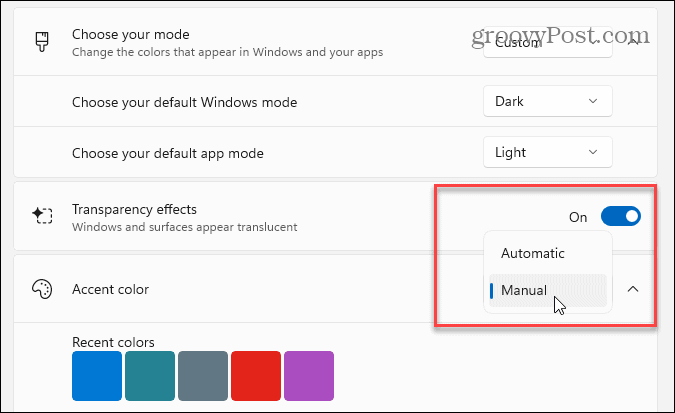
Потім виберіть із кольорової сітки колір акценту, який ви хочете використовувати для меню «Пуск» і панелі завдань.
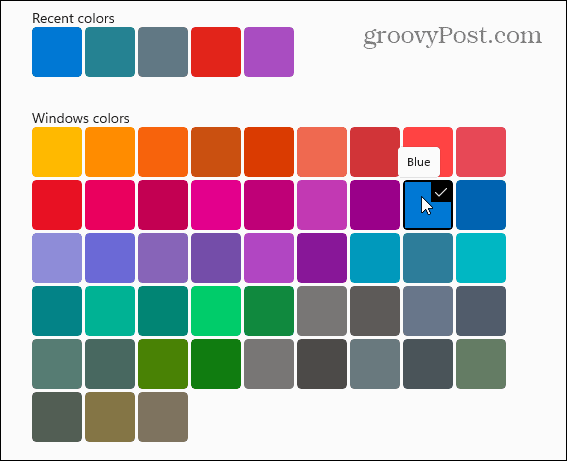
Тут я змінив його на синій, щоб відповідати стандартним шпалерам робочого столу, які постачаються у Windows 11. Звичайно, ви можете змінити шпалери та використовувати будь-який колір, який забажаєте.
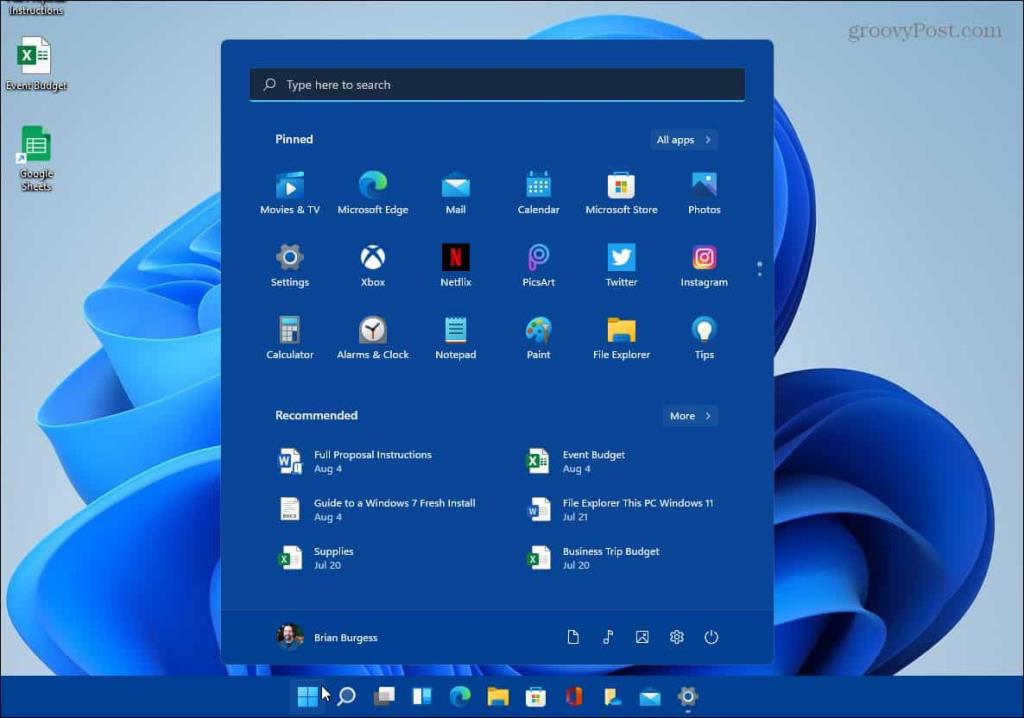
Варто також зазначити, що ви можете натиснути кнопку «Переглянути кольори » в розділі «Власні кольори», якщо ви дійсно хочете налаштувати речі.
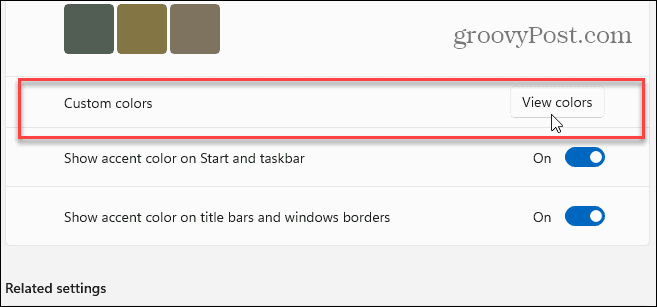
З’являється новий екран, на якому ви можете точно налаштувати точний колір і відтінок, які ви хочете використовувати для вигляду Windows 11.
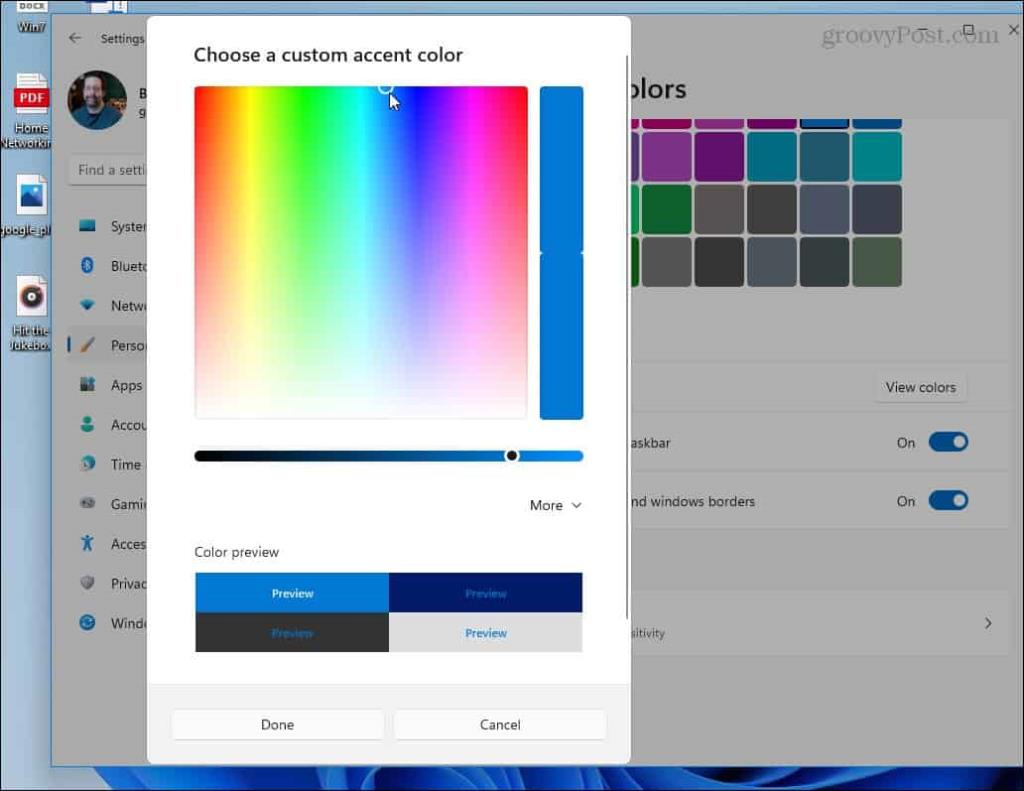
Ось і все. Після встановлення кольорів меню «Пуск» і панель завдань відображатимуть те, що ви вибрали.
Перегляньте наші статті, щоб дізнатися більше про нову ОС, як-от переміщення кнопки «Пуск» ліворуч . Або, якщо ви використовуєте свій ноутбук у темному середовищі та хочете, щоб екран був зручнішим для ваших очей, увімкніть функцію нічного освітлення .
Дізнайтеся, як експортувати нотатки в Apple Notes як PDF на будь-якому пристрої. Це просто та зручно.
Як виправити помилку показу екрана в Google Meet, що робити, якщо ви не ділитеся екраном у Google Meet? Не хвилюйтеся, у вас є багато способів виправити помилку, пов’язану з неможливістю поділитися екраном
Дізнайтеся, як легко налаштувати мобільну точку доступу на ПК з Windows 11, щоб підключати мобільні пристрої до Wi-Fi.
Дізнайтеся, як ефективно використовувати <strong>диспетчер облікових даних</strong> у Windows 11 для керування паролями та обліковими записами.
Якщо ви зіткнулися з помилкою 1726 через помилку віддаленого виклику процедури в команді DISM, спробуйте обійти її, щоб вирішити її та працювати з легкістю.
Дізнайтеся, як увімкнути просторовий звук у Windows 11 за допомогою нашого покрокового посібника. Активуйте 3D-аудіо з легкістю!
Отримання повідомлення про помилку друку у вашій системі Windows 10, тоді дотримуйтеся виправлень, наведених у статті, і налаштуйте свій принтер на правильний шлях…
Ви можете легко повернутися до своїх зустрічей, якщо запишете їх. Ось як записати та відтворити запис Microsoft Teams для наступної зустрічі.
Коли ви відкриваєте файл або клацаєте посилання, ваш пристрій Android вибирає програму за умовчанням, щоб відкрити його. Ви можете скинути стандартні програми на Android за допомогою цього посібника.
ВИПРАВЛЕНО: помилка сертифіката Entitlement.diagnostics.office.com



![[ВИПРАВЛЕНО] Помилка 1726: Помилка виклику віддаленої процедури в Windows 10/8.1/8 [ВИПРАВЛЕНО] Помилка 1726: Помилка виклику віддаленої процедури в Windows 10/8.1/8](https://img2.luckytemplates.com/resources1/images2/image-3227-0408150324569.png)
![Як увімкнути просторовий звук у Windows 11? [3 способи] Як увімкнути просторовий звук у Windows 11? [3 способи]](https://img2.luckytemplates.com/resources1/c42/image-171-1001202747603.png)
![[100% вирішено] Як виправити повідомлення «Помилка друку» у Windows 10? [100% вирішено] Як виправити повідомлення «Помилка друку» у Windows 10?](https://img2.luckytemplates.com/resources1/images2/image-9322-0408150406327.png)


